TECLADO NOTEBOOK DESCONFIGURADO (RESOLVIDO) WINDOWS 10, 8, 8.1 E WINDOWS 7
Índice:
Já faz um tempo desde a última vez que eu encontrei algumas boas dicas de laptop, então quando um leitor de PC sem problemas chamado Shawn escreveu com seu problema eu pensei que seria melhor voltar para notebooks.
Aqui está o problema de Shawn: "Eu tenho um Dell Studio Laptop. Quando desligo o computador, a luz do botão Liga / Desliga permanece acesa e pisca. A única maneira de impedi-lo de piscar é desconectar a bateria e conectá-la novamente. Por favor, ajude. "
Eu tenho uma boa idéia do que está acontecendo aqui. Shawn está usando o botão Power do Studio para desligar, mas na verdade está colocando o sistema no modo de espera. Isso explicaria o LED piscando. Há duas correções fáceis para isso
[Leitura adicional: Nossas escolhas para os melhores laptops para PC]Primeiro, você pode clicar no botão Iniciar, passar o mouse sobre a seta no canto inferior direito do menu Iniciar e em seguida, clique em Encerrar.
O que é isso? Você diz que está clicando no pequeno ícone de energia à direita da caixa de pesquisa? Boa tentativa, mas a configuração padrão do Windows para esse ícone é a mesma do seu botão de Força física: espera. Não se preocupe, eu tenho um blog sobre como transformar o botão Vista Sleep em um botão Power.
Em segundo lugar, você pode alterar a função do botão liga / desliga do laptop para que ele realmente desligue o Windows em vez de colocá-lo em modo de espera (continue lendo para saber como fazer isso)
O que você nunca deve fazer é puxar a bateria quando o LED de energia estiver piscando. Isso é o equivalente a desligar o PC sem deixar o Windows desligar corretamente, o que pode causar problemas.
Ah, e caso você esteja batendo na testa, não se preocupe: é um erro que alguém poderia cometer. Quero dizer, parece lógico que um botão Power desligue a energia, certo?
Alterar a função do botão Power do seu laptop
Eu não tenho nenhuma estatística sobre isso, mas a maioria dos laptops que cruzam minha mesa tem uma coisa em comum: pressionar o botão liga / desliga os coloca em modo de espera (ou seja, modo de espera) em vez de desligá-los. Isso é bastante estranho, considerando que muitos laptops também têm botões Sleep dedicados.

- Clique em Iniciar, digite energia e clique em Opções de energia.
- Na barra lateral esquerda, clique em "Escolher o que os botões de energia fazem. "
- Você deverá ver dois menus suspensos ao lado de" Quando eu pressionar o botão liga / desliga ". Uma é para quando o laptop está funcionando com bateria, o outro para quando está conectado. Escolha a configuração desejada para cada cenário.
- Clique em "Salvar alterações" e pronto.
Como você deve ter notado, esta tela também permite alterar as funções do botão Suspender (se o seu laptop tiver uma) e o que acontece quando você fecha a tampa do laptop. Então você pode matar um par de botão-pássaros com esta pedra de configurações particular. Agradecimentos especiais ao leitor Jeff por sugerir esta dica útil!
Substituir um Teclado para Laptop
Minha prima acabou de me apresentar seu laptop Dell Inspiron 9400, que não tinha a sua chave F5. As chaves que permaneceram também não estavam em boa forma. Muitos eram pegajosos, enquanto outros não conseguiam registrar as impressoras. Muitas das cartas também haviam sido usadas.
Felizmente, um laptop com um teclado podre não é necessariamente destinado ao lixo (nem mesmo ao Craigslist). Na verdade, se você for prático o bastante com uma chave de fenda para saber quais parafusos extremos, provavelmente você poderá substituir o teclado inteiro em aproximadamente 5 minutos.

Então eu pesquisei "Inspiron 9400 substitui o teclado" e encontrei instruções sobre como em questão de segundos. (Veja, você pode pensar que eu sou um gênio, o que eu sou - mas muitas vezes é só uma questão de saber como encontrar a informação que você precisa.)
Acontece que é muito fácil trocar em um novo teclado em um Inspiron: basta levantar o painel, remover um par de parafusos e desconectar o teclado antigo. Coloque o novo em seu lugar, feche a máquina e pronto, está feito.
Sua milhagem pode variar, é claro, dependendo do seu laptop. Mas se você está sofrendo com um teclado velho, crú, revolvido, pode custar apenas US $ 12 e 5 minutos para substituí-lo. Investimento que realmente vale a pena, não?
Rick Broida escreve o blog PC World, sem complicações da PC World. Inscreva-se para receber a newsletter de Rick por e-mail para você a cada semana.
Google lança o moderador para sessões de reunião de perguntas e respostas

O Google lançou um serviço chamado moderador que as organizações podem usar para planejar melhor as sessões de perguntas e respostas.
Microsoft Office 2010: Perguntas e respostas

A Microsoft lançou oficialmente seu pacote de software Office 2010, e a atualização apresenta muitas alterações.
Perguntas frequentes sobre o Google Caffeine: suas perguntas respondidas
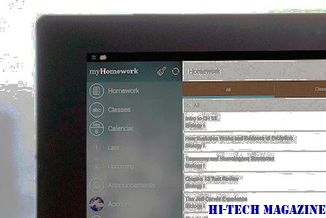
O Google revelou a Caffeine, uma "arquitetura de próxima geração" para sua plataforma de pesquisa na web. Aqui está uma FAQ sobre o que é a cafeína e o que ela significa para você







